Excel如何将其他工作表的内容设置为数据有效性
来源:网络收集 点击: 时间:2024-08-19一、进入有效性设置
1.选择需要设置数据有效性的表格区域,否则仅对当前单元格进行设置。
2.依次点击EXCEL菜单中的“数据”-“数据有效性”,弹出“数据有效性”设置窗口。
3.数据有效性有“整数”“小数”“序列”等共8种,选择其中的序列。
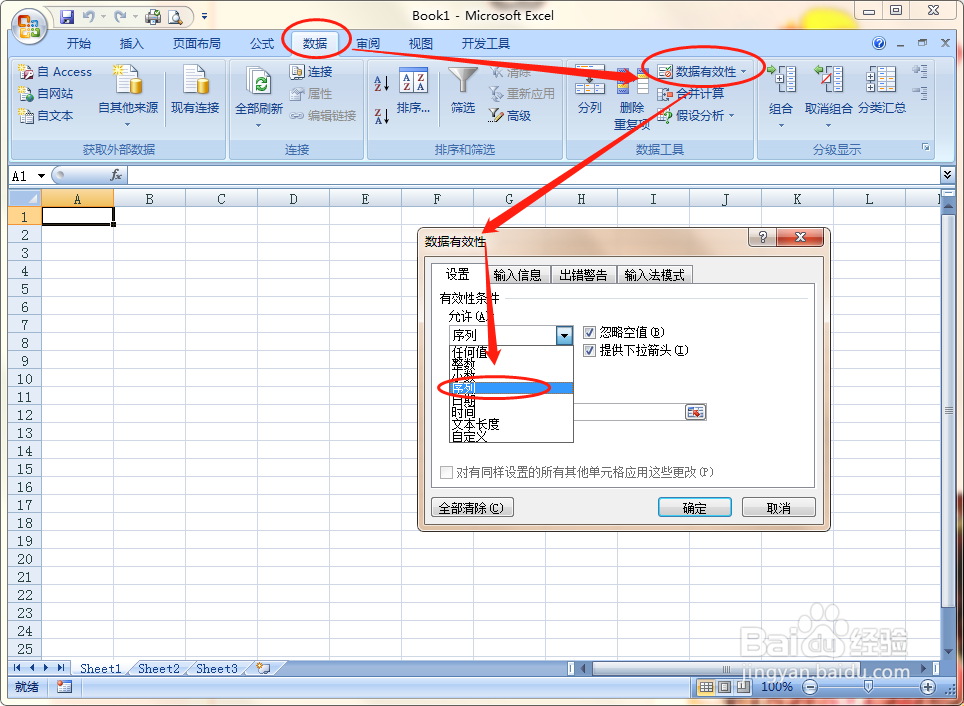 2/3
2/3二、设置引用公式
1.数据有效性的“序列”类别有直接录入文本和使用公式引用表格区域两种办法。手工输入序列值时,要输入由英文逗号隔开的文本,如“a,b,c,d,e”。引用表格区域,如输入公式=$C$10:$C$16,则将同一工作表下的C10:C16区域的值用作有效性序列。
2.输入公式时,如果你使用鼠标点击选择表格,试图引用其他工作表中的数据时,系统会发出错误提示,并且无法选择其他表。
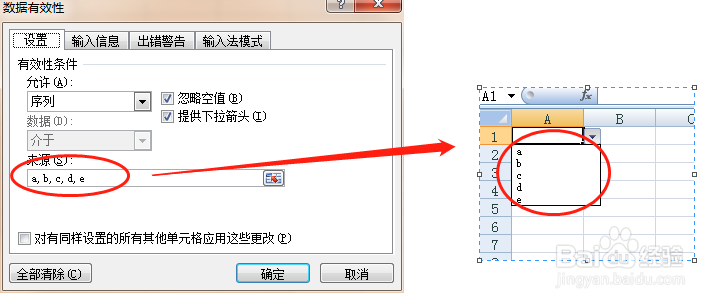 3/3
3/3三、解决办法
我们可以使用两种办法解决。
1.使用公式
如果要在sheet2的单元格中设置有效性,序列的来源为sheet1的A2:A50区域,则在sheet2的有效性设置中选择序列,然后输入公式:=INDIRECT(sheet1!$A$2:$A$50),则可达到目的。INDIRECT函数的用法,请参阅EXCEL帮助文件。
2.使用名称
名称可以理解为自定义变量。如上述例题,则先要点击“公式”——“定义名称”,弹出“定义名称”对话框,在里面定义AAA,引用位置为=sheet1!$A$2:$A$50。然后在sheet2的有效性设置中选择序列,然后输入公式:=AAA即可。
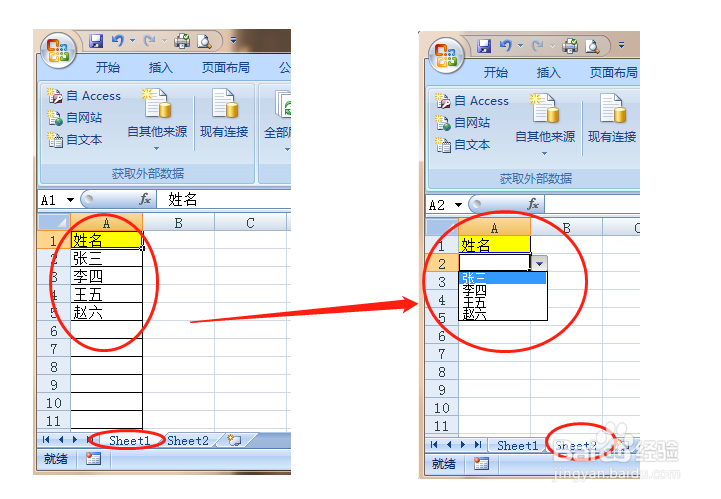 数据有效性EXCEL跨表引用
数据有效性EXCEL跨表引用 版权声明:
1、本文系转载,版权归原作者所有,旨在传递信息,不代表看本站的观点和立场。
2、本站仅提供信息发布平台,不承担相关法律责任。
3、若侵犯您的版权或隐私,请联系本站管理员删除。
4、文章链接:http://www.1haoku.cn/art_1143022.html
 订阅
订阅